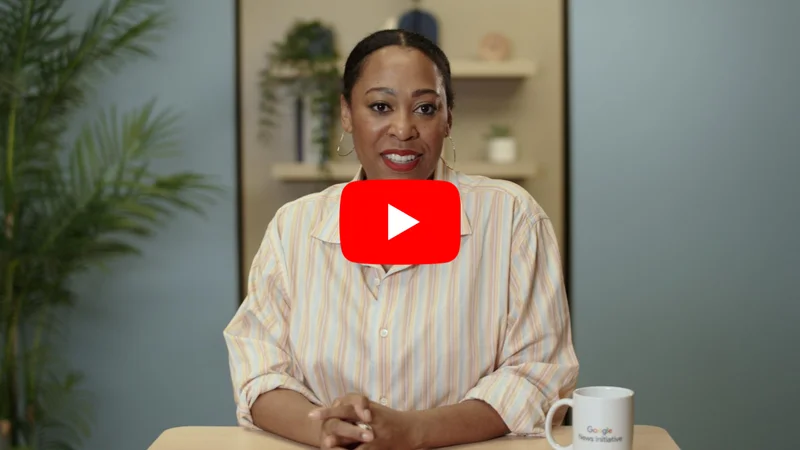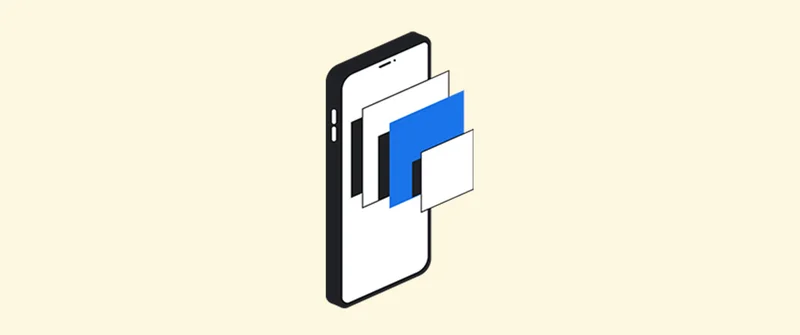Google Data GIF Maker

몇 분 만에 데이터 비교 시각화하기.

데이터 비교를 표시하는 간단한 도구.

데이터 시각화는 저널리즘에 필수적인 스토리텔링 도구이며 보통은 까다롭게 여겨지지만 사실 복잡할 필요가 없습니다. 뉴스를 소비하는 주요 도구로 모바일 기기가 주목 받고 있으므로, 데이터 시각 자료는 이미지를 표시할 기기에 맞춘 단순한 이미지가 될 수도 있습니다.
Google Data Gif Maker는 저널리스트가 두 가지 경쟁 주제에 대한 관심도를 보여주는 시각 자료를 제작하는 데 도움을 줍니다. 데스크톱 컴퓨터용 Chrome 브라우저에 최적화되어 있으며 모바일 기기나 다른 브라우저에서는 기능이 정상적으로 작동하지 않을 수 있습니다. 시작하려면 datagifmaker.withgoogle.com 사이트를 방문하고 최대 5개의 GIF를 한 번에 제작해보세요.

두 가지 데이터 요소 고르기 .




Data GIF Maker는 Google Trends의 “탐색” 기능을 이용해 두 경쟁 용어 관심사 검색을 상대 비교하기에 이상적인 도구입니다.
Google Trends에서 “장마”와 “태풍” 같은 두 경쟁 용어를 입력하세요.
“지난 30일 동안”, “인도”와 같이 특정 시기와 지역을 설정하세요.
입력한 내용을 바탕으로 비교 검색한 내역이 표시됩니다.
Data GIF Maker에 간단하게 두 숫자를 입력하여 투표수, 판매액, 영화 평점 등의 데이터 요소를 비교할 수도 있습니다.




디자인 맞춤 설정하기.



이제 데이터 요소를 선택했으므로, datagifmaker.withgoogle.com로 이동하여 원하는 GIF를 제작해보세요.
데이터를 나타내는 숫자인 두 데이터 요소에 각각 이름을 더하고 하단에 “관심사 검색”등의 설명 문구를 추가하세요. 숫자 입력 시 자릿점을 사용하지 마세요. 예를 들어, 1.000.000은 100000으로 입력하세요. 하지만 동영상에 토글 효과를 넣을 때는 쉼표로 구분된 값(CSV)을 사용할 수 있습니다.
+ 또는 %를 클릭하여 숫자 혹은 백분율 중 어느 쪽으로 항을 표시할지 선택하세요. 백분율의 경우 값을 입력하면 앱이 자동으로 % 비율을 계산합니다.
다음으로 색깔 동그라미를 클릭하여 색상을 선택하세요.



GIF 제작을 위해 “GIF 미리보기”를 선택하세요.



Steps
한 개 이상의 GIF를 미리 보려면 GIF 미리보기를 클릭하세요.
자동으로 새 브라우저 창이 열리고 사용자가 제작한 최대 다섯 개의 GIF가 표시됩니다.
각 세그먼트나 GIF를 개별적으로 보시려면 모두 자동 재생을 적용 해제한 뒤, GIF 미리보기를 클릭하고 스페이스 바를 누르면 각 GIF가 하나씩 나타납니다.



GIF 다운로드하기.



When you’re satisfied with your creation, click Create GIF.
미리보기 결과가 마음에 들면 GIF 제작을 클릭합니다.
공유하기에 더 적합한 고해상도 GIF를 다운로드하는 데는 몇 분이 소요될 수 있습니다. 처리 속도를 향상하려면 GIF를 제작하는 동안 데스크톱에서 브라우저 창을 열어두시는 것을 권장합니다.
100% 진행되면 지금 다운로드를 클릭하세요.